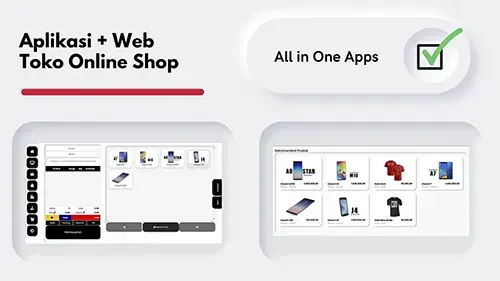04 Sep 2019
Cara memasukan produk mesin kasir online invoice pos
MENAMBAH PRODUK
Sebelumnya pastikan bahwa produk tersebut belum anda inputkan dengan cara klik pada menu produk pilih stok & edit dan lakukan pencarian pada kolom searching pencarian dan ketikan nama produk, hal ini agar tidak ada duplicate double pada produk anda.
Untuk menambah produkl Klik + Produk , selanjutnya akan ditampilkan display master data produk , disini anda dapat upload gambar foto produk pada menu gambar,pilih file gambar anda selanjutnya masukan nama produk kode barcode atau SKU dan isikan harga jual produk, jumlah stok , kemudian lokasi ada di shop area mana.klik save untuk menyimpan.
Tips : karena kebutuhan akan produk yang sama pada toko yang berbeda beda maka anda dapat membuat master data produk yang sama namun berbeda toko, agar memudahkan maka anda dapat mengganti nama produk yang sama dengan tambahan shop area, misalnya sepatu nike ivo anda memiliki stok di toko1 dan shop 1 maka untuk memudahkan saat transaksi penjualan kasir maka anda perlu merubah nama produk saja salah satu produk tersebut misalnya sepatu nike ivo t (keterangan t adalah stok dan penjualan untuk toko 1).
jadi pada saat penjualan di toko 1 maka kasir hanya fokus pada sepatu nike ivo t yang artinya t adalah stok dan penjualan untuk toko 1.
CEK STOK , EDIT / HAPUS PRODUK
selanjutnya untuk menghapus anda hanya perlu klik tombol icon sampah trash selanjutnya lakukan penghapusan dan klik konfirmasi untuk menghapus data produk.
Pada data produk - stok & edit akan ditampilkan juga low stok dibawah 10 sehingga memudahkan anda dalam cek low stok anda, anda juga dapat melakukan pencarian cepat produk anda dengan cara klik pada kolom searching pencarian dan lakukan pencarian produk sesuai dengan kebutuhan anda baik untuk cek stok edit data hapus dan lain sebagai nya.


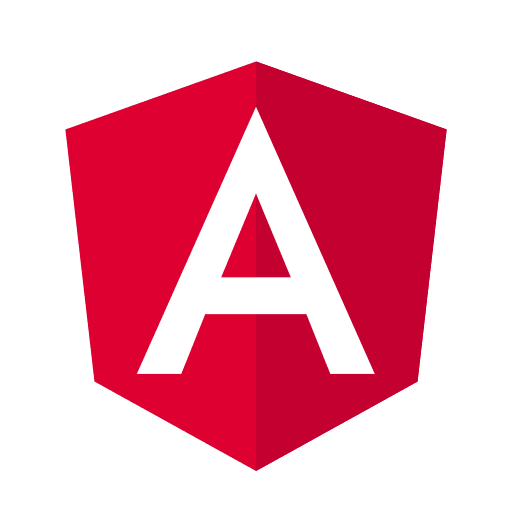 How to fix deploy angular on netlify
How to fix deploy angular on netlify Install add bootstrap to next js
Install add bootstrap to next js Blazor peforma mu gak bahaya ta??
Blazor peforma mu gak bahaya ta??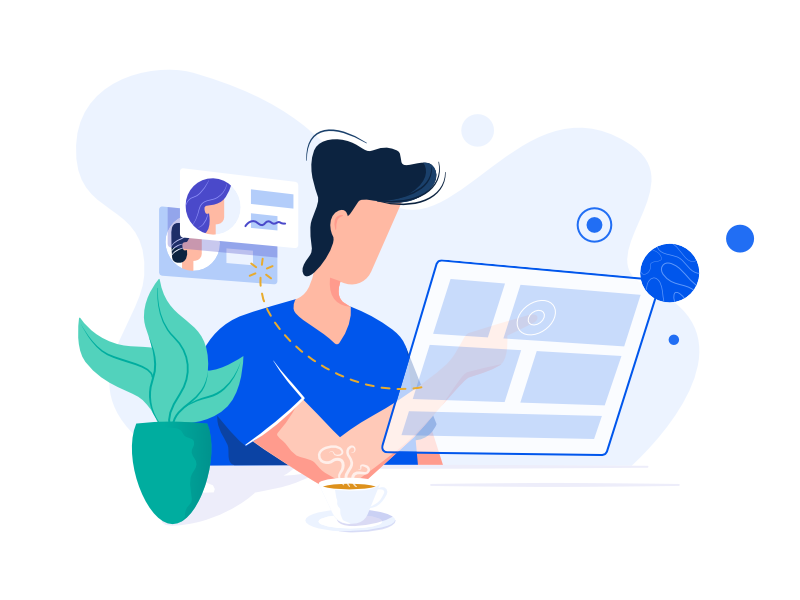 Cara agar iframe bootstrap jadul lama menjadi responsive.
Cara agar iframe bootstrap jadul lama menjadi responsive.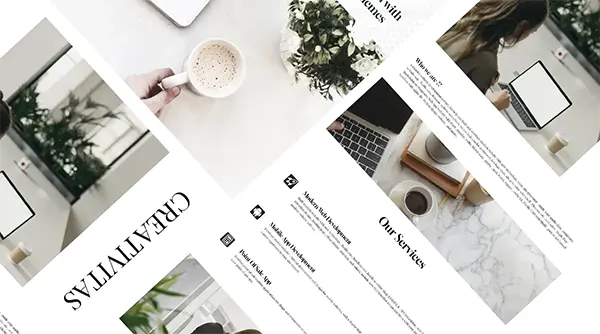 Mengatasi building development bundle error.
Mengatasi building development bundle error.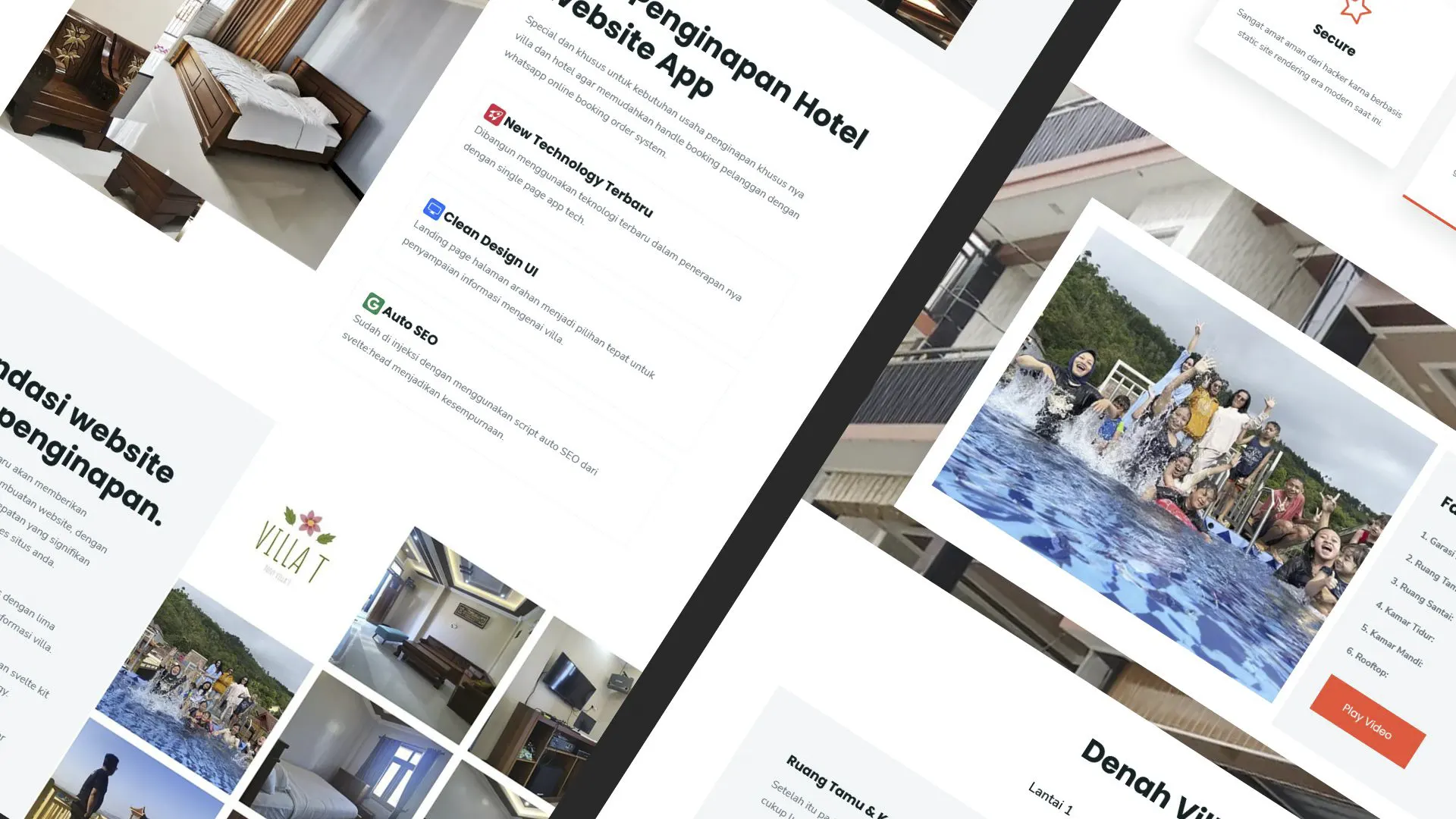 Web Modern Built time yang Horor banget !!
Web Modern Built time yang Horor banget !! Rent Car CMS free download full source code
Rent Car CMS free download full source code Why my pico website is display blank white ??
Why my pico website is display blank white ?? Mengetahui Status Sitemap pada Google Search Console
Mengetahui Status Sitemap pada Google Search Console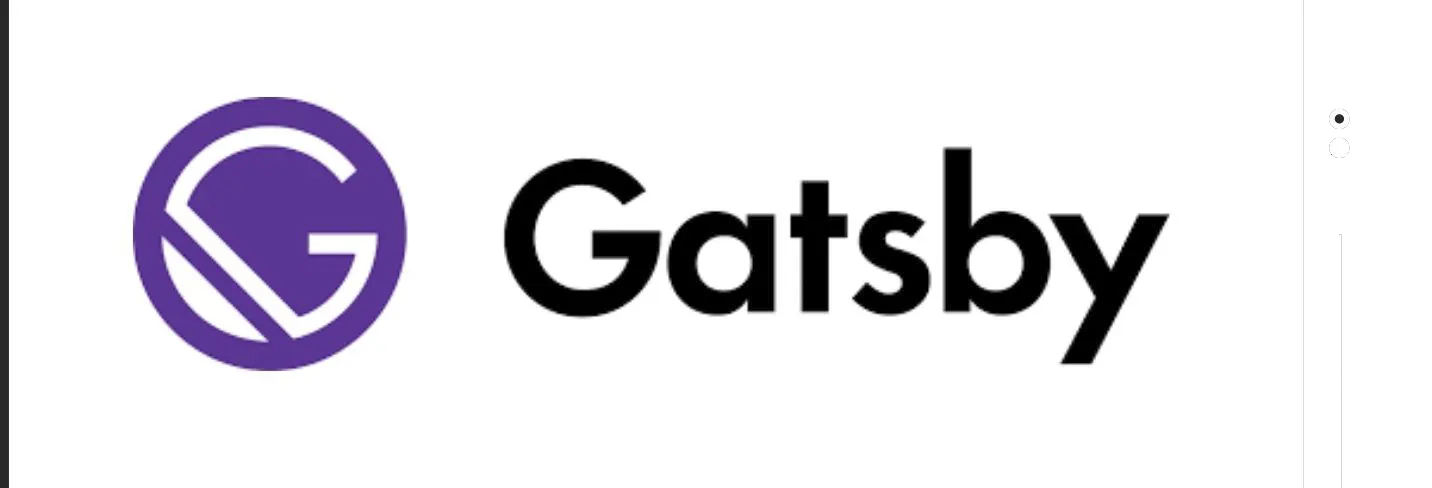 Cara melakukan update gatsby cepat dan mudah
Cara melakukan update gatsby cepat dan mudah Error digital envelope
Error digital envelope Error svelte adapater build
Error svelte adapater build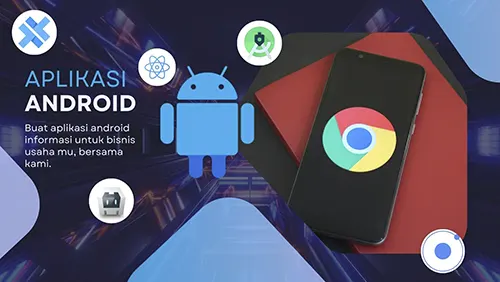

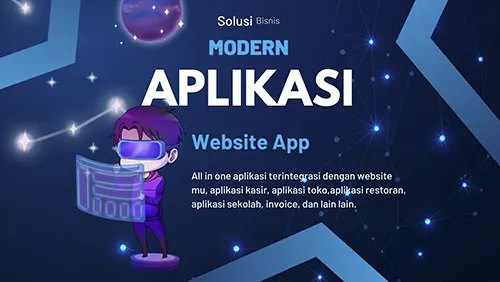

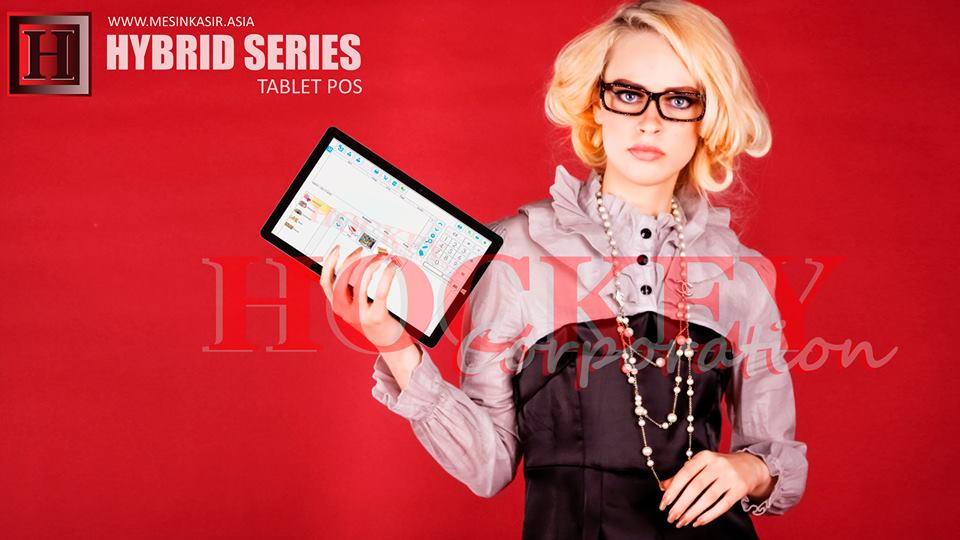 About kasir apps online
About kasir apps online Ang application ng cashier ng restawran at shop
Ang application ng cashier ng restawran at shop Aplikasi Bengkel Software Program Bengkel
Aplikasi Bengkel Software Program Bengkel Aplikasi Bisnis Office
Aplikasi Bisnis Office Aplikasi kasir bill restoran online murah
Aplikasi kasir bill restoran online murah Alarm Security
Alarm Security Aplikasi
Aplikasi Aplikasi Akuntansi
Aplikasi Akuntansi Aplikasi Grosir dan Eceran Toko
Aplikasi Grosir dan Eceran Toko Aplikasi Invoice
Aplikasi Invoice